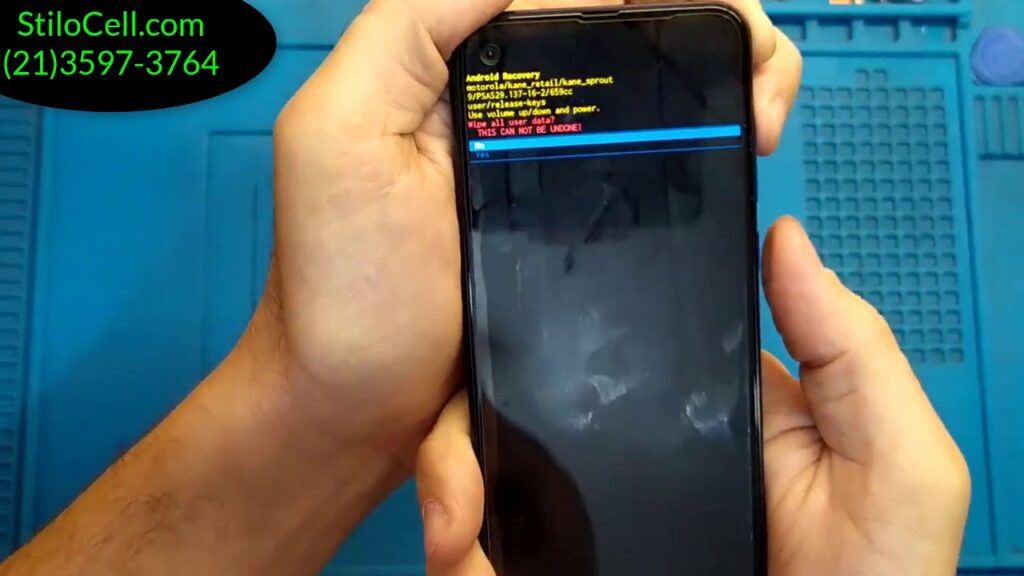
O Motorola One Vision é um smartphone de alta qualidade que oferece uma experiência de usuário excepcional. No entanto, às vezes, pode ser necessário restaurar o dispositivo para as configurações de fábrica para corrigir problemas ou para simplesmente limpar o dispositivo antes de vendê-lo ou devolvê-lo para a assistência técnica. Neste artigo, vamos explicar como restaurar o Motorola One Vision para as configurações de fábrica e como isso pode ajudar a melhorar o desempenho do dispositivo.
Guía paso a paso: Cómo resetear el modo de fábrica en Motorola
Si necesitas restaurar tu Motorola One Vision a su configuración de fábrica, sigue esta guía paso a paso. Es importante destacar que este proceso borrará todos tus datos del teléfono, así que asegúrate de hacer una copia de seguridad antes de comenzar.
Paso 1: Acceder a la configuración
En la pantalla de inicio, ve a “Configuración”.
Paso 2: Buscar opciones de restauración
Una vez en la configuración, busca la opción “Sistema” y luego “Avanzado”. Allí encontrarás la opción “Restablecer opciones”.
Paso 3: Seleccionar opción de restauración
En la sección “Restablecer opciones”, selecciona “Borrar todos los datos (restablecer valores de fábrica)”.
Paso 4: Confirmar la restauración
Se te pedirá que confirmes que deseas restaurar el teléfono a su configuración de fábrica. Haz clic en “Restablecer teléfono” y espera a que el proceso se complete.
¡Listo! Ahora tu Motorola One Vision ha sido restaurado a su configuración de fábrica. Recuerda que perderás todos tus datos, así que asegúrate de respaldarlos antes de comenzar.
Saiba como restaurar as configurações de fábrica do seu celular em poucos passos
Você pode restaurar as configurações de fábrica do seu Motorola One Vision em poucos passos simples. Isso pode ser útil se você quiser limpar todos os dados do seu celular ou se estiver enfrentando problemas de desempenho.
Para começar, vá para as configurações do seu celular e clique em “Sistema”. Depois, role para baixo e clique em “Redefinir opções”. Em seguida, clique em “Apagar todos os dados (restauração de fábrica)”.
Uma mensagem de aviso será exibida e você precisará confirmar que deseja continuar. Depois de confirmar, o processo de restauração de fábrica começará e seu celular será reiniciado.
Lembre-se de que esse processo apagará todos os dados do seu celular, incluindo fotos, contatos e aplicativos. Certifique-se de fazer backup de tudo o que deseja manter antes de prosseguir.
Seguindo esses passos simples, você pode facilmente restaurar as configurações de fábrica do seu Motorola One Vision e deixá-lo como novo novamente.
Passo a passo: como dar boot no One Vision de forma simples e rápida
Para restaurar o seu Motorola One Vision para o padrão de fábrica, é necessário dar boot no aparelho. Confira abaixo o passo a passo:
- Desligue o aparelho pressionando o botão de desligar por alguns segundos.
- Pressione e segure o botão de volume para baixo e o botão de ligar simultaneamente.
- Quando o logo da Motorola aparecer na tela, solte os botões.
- Aparecerá o menu de boot, navegue com o botão de volume para baixo até a opção “Recovery” e pressione o botão de ligar para selecionar.
- Quando aparecer o robô do Android, pressione e segure o botão de ligar e pressione o botão de volume para cima para acessar as opções de recuperação.
- Selecione a opção “Wipe data/factory reset” com o botão de volume para baixo e pressione o botão de ligar para confirmar.
- Selecione a opção “Yes” e pressione o botão de ligar para confirmar.
- Após o processo de restauração ser concluído, selecione a opção “Reboot system now” e pressione o botão de ligar para reiniciar o aparelho.
Seguindo esses passos, você conseguirá dar boot no seu Motorola One Vision e restaurá-lo para o padrão de fábrica de forma simples e rápida.
Passo a passo: Como reiniciar seu Motorola usando os botões de forma simples
Se você está precisando reiniciar seu Motorola One Vision de forma rápida e simples, siga os passos abaixo:
- Pressione e segure o botão de volume para baixo e o botão de energia simultaneamente.
- Aguarde alguns segundos até que o celular vibre e o logotipo da Motorola apareça na tela.
- Assim que o logotipo aparecer, solte os botões e aguarde o celular reiniciar completamente.
Com esses simples passos, você pode reiniciar seu celular Motorola sem precisar acessar as configurações do aparelho.
Caso você precise restaurar seu Motorola One Vision para as configurações de fábrica, é possível fazer isso através das opções de backup e restauração do sistema. Para isso, acesse as configurações do celular, vá em “Sistema” e depois em “Restaurar opções de fábrica”. Lembre-se de fazer um backup dos seus dados antes de realizar esse procedimento.